Jak opravit, pokud nikoho neslyšíte na sváru
Další Užitečný Průvodce / / August 05, 2021
Reklamy
Discord je aplikace VoIP, která je mezi moderními hráči velmi oblíbená. Discord má nyní více než 250 milionů uživatelů v různých oblastech světa. Někteří uživatelé si stěžovali, že nikoho na discordu neslyší správně, k čemuž může dojít, protože mikrofon není nakonfigurován dokonale, nebo používají poškozený zvukový subsystém.
K vyřešení mnoha obav má Discord některá řešení. Měli byste se podívat na naše kompletní procesy řešení potíží se svárem.
- Problémy s mikrofonem
- Zpoždění sdílení obrazovky
- Svár se nepřipojuje / žádná trasa / neotevírá se
- robotické hlasové / echo / zvukové efekty na Discordu
- Problémy s aktualizací v aplikaci
- Instalace sváru byla zamítnuta
Přesto Discord nepřichází se svými problémy. Pokud jsou hry a aplikace související s hrami prováděny špatně, pak se to stane jen.
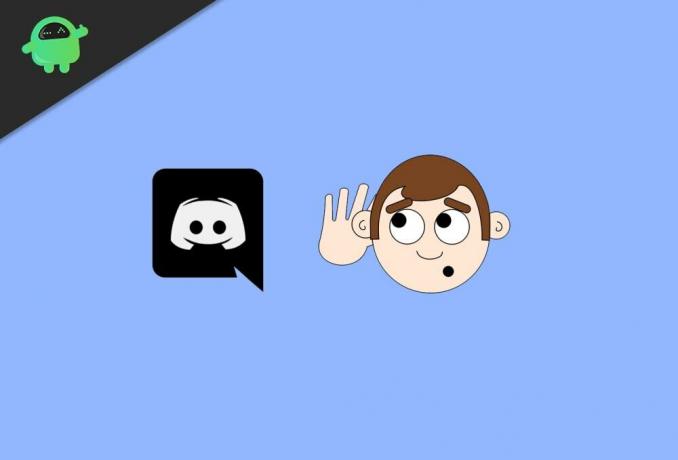
Reklamy
Obsah
-
1 Jak opravit, pokud nikoho neslyšíte v řešení sváru
- 1.1 Metoda 1: Vyberte nejlepší možnost vstupu a výstupu zvuku
- 1.2 Metoda 2: Zapněte možnost Použít starší zvukový subsystém
- 1.3 Metoda 3: Obnovte nebo aktualizujte aplikaci Discord
- 1.4 Metoda 4: Přepněte oblast serveru
Jak opravit, pokud nikoho neslyšíte v řešení sváru
Existuje několik zpráv od uživatelů, že čelí potížím s hlasovým chatem společnosti Discord. V některých příkladech mají uživatelé pocit, že na serveru Discord nikoho neslyší, i když jejich sluchátka dokonale fungují v různých aplikacích.
Příčinou tohoto problému je obvykle nesprávné nastavení hlasu nebo nepřijímání zvukového zařízení jako výchozího zařízení. V některých skutečnostech může být problém způsoben aktualizací Discord nebo vadou aplikace Discord z důvodu odlišného OS.
Někteří uživatelé Discord uživatelů se však setkávají s týmem, zatímco někteří to používají k interakci se svými blízkými. Postupujte také podle níže uvedených technik a pokračujte, dokud nebude dotaz opraven.
- Vyberte nejlepší možnost vstupu a výstupu zvuku.
- Zapněte možnost Použít starší zvukový subsystém.
- Obnovte nebo aktualizujte aplikaci Discord.
- Přepněte oblast serveru.
Zde budeme podrobně popisovat výše uvedené metody, které můžete využít k vyřešení problémů se zvukem pomocí aplikace Discord. Začněme.
Metoda 1: Vyberte nejlepší možnost vstupu a výstupu zvuku
To generuje problémy, které v hlasovém chatu Discord nikdo neslyšíte, protože aplikace nepoužívá z vašeho počítače správný zvukový nástroj. Dalším důvodem tohoto druhu problému v aplikaci Discord je použití nesprávného zvukového zařízení pro přehrávání a data ve vašem počítači.
Reklamy
Krok 1: Spusťte v počítači aplikaci Discord.
Krok 2: Kromě toho kliknutím na ikonu Gear zobrazte uživatelské nastavení.
Krok 3: Později klikněte v postranní nabídce na proužek Voice & Video.
Reklamy
Nakonec vyberte z rozevíracího seznamu správné zvukové vstupní a výstupní zařízení.

Po rozhodnutí o správném zvukovém zařízení se pokuste připojit hlasový server na Discordu a získejte, zda jste schopni poslouchat ostatní uživatele v hlasovém chatu.
Metoda 2: Zapněte možnost Použít starší zvukový subsystém
Nejjednodušší způsob, jak vyřešit tento druh problému s programem Discord, je použití volby staršího zvukového subsystému v aplikaci Discord. Vaše staré zvukové zařízení nemusí být kompatibilní s hlasovým systémem Discord.
Chcete-li zapnout starší zvukový subsystém v aplikaci Discord, postupujte podle následujících kroků.
Krok 1: Spusťte aplikaci Discord na svém PC a poté vyberte na ikonu ozubeného kola pomocí uživatelského nastavení aplikace.

Krok 2: Nyní klikněte na kartu Hlas a video v postranní nabídce a zapněte možnost Použít starší zvukový subsystém.
Krok 3: Nakonec klikněte na Ok a znovu spusťte aplikaci Discord. Poté zkuste připojit některý z vašich hlasových serverů a zkontrolovat, zda z hlasového chatu dokonale slyšíte všechny.
Pokud však stále máte problémy a nemůžete na Discordu nikoho poslouchat, pokračujte další metodou níže.
Metoda 3: Obnovte nebo aktualizujte aplikaci Discord
Dalším bodem, který můžete zkusit vyřešit pomocí Discordu, je obnovení původní aplikace. Je pravděpodobné, že aplikace Discord narazila na krátkou chybu nebo závadu, které způsobují problém a nefungují správně.
Chcete-li obnovit aplikaci Discord, postupujte podle následujících pokynů.
Krok 1: Na ploše stiskněte CTRL + ALT + DEL tlačítka na klávesnici.
Krok 2: To nyní označuje výběrové menu. Klikněte na Správce úloh.
Krok 3: Dále na kartě procesy přejděte dolů a podívejte se na aplikaci Discord.
Nakonec klikněte na aplikaci Discord a stisknutím klávesy Ukončit úlohu zastavte chod aplikace.
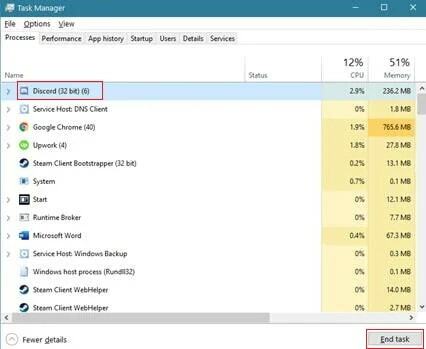
Nyní otevřete aplikaci Discord z počítače a zkuste se setkat s některým z vašich hlasových serverů, abyste zjistili, zda byste byli schopni slyšet někoho z hlasového chatu. Alternativně můžete také aktualizovat nebo aktualizovat aplikaci Discord podržením kláves CTRL + R na konzole.
Metoda 4: Přepněte oblast serveru
Můžete přepnout oblast serveru na jinou, která je blíže vašemu umístění, abyste překonali latenci a pro správné připojení k serveru hlasové konverzace je potřeba šířka pásma sítě.
Krok 1: Otevřete aplikaci Discord a klikněte pravým tlačítkem na libovolný ze svých serverů.
Krok 2: Poté klikněte na Nastavení serveru v rozbalovací nabídce.
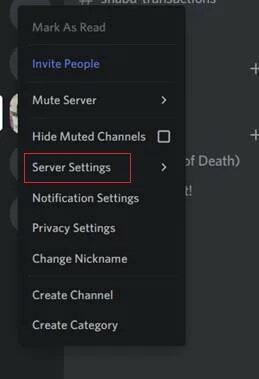
Krok 3: Dále přejděte na kartu Přehled.
Krok 4: Nakonec klikněte na tlačítko Změnit a vyberte bližší server z vašeho umístění.
Nyní zkuste odpovědět na svůj hlasový server a ověřte, zda z hlasového chatu slyšíte všechny.
Výběr redakce:
- Opravit „Nesrovnalost chyby JavaScriptu v hlavním procesu“
- Jak opravit chybu Discord No Route
- Jak opravit problém se zvukem sdílení obrazovky Discord nefunguje?
- Nakopněte nebo zakažte uživateli kanál v nesouhlasu
- Jak hromadně smazat historii DM při sváru
Rahul je student výpočetní techniky s velkým zájmem o oblast technologií a kryptoměn. Většinu času tráví buď psaním, posloucháním hudby nebo cestováním po neviděných místech. Věří, že čokoláda je řešením všech jeho problémů. Život se stává a káva pomáhá.



